نحوه تنظیم DNS در PS5 و PS4 یا پلی استیشن 5 و 4 بسیار ساده است و تنها چند دقیقه زمان می برد. شما می توانید برای تغییر DNS در کنسول بازی پی اس 5 و پی اس 4 این مقاله را مطالعه کنید و مراحل را در دستگاه خود انجام دهید، در ادامه همراه داتیس نتورک باشید.

آموزش تنظیم DNS در کنسول PS5 و PS4 (پلی استیشن 5 و 4)
پی اس 4، کنسول بازی نسل هشتم می باشد که توسط شرکت سونی برای اولین بار در سال 2013 عرضه شد.
PS5 جدیدترین کنسول بازی شرکت سونی است که توانسته تحولی در حوزه گیمینگ ایجاد کند.
ممکن است نیاز به تنظیم DNS در کنسول پی اس 4 یا پی اس 5 داشته باشید، این کار را چگونه باید انجام دهید؟
نحوه تغییر DNS در PS4
برای تنظیم DNS در پلی استیشن 4 کافی است مراحل زیر را به ترتیب انجام دهید.
ابتدا وارد منو اصلی کنسول شده و تنظیمات (Settings) را باز کنید.
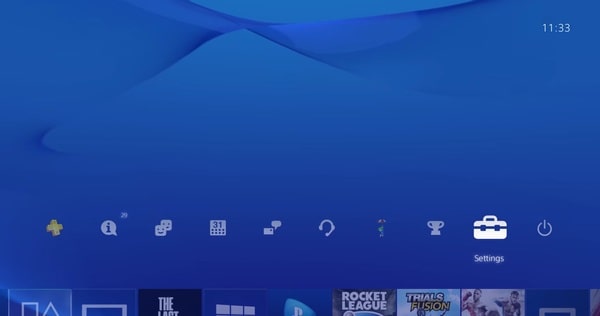
در گزینه های مختلفی که مشاهده می کنید، روی Network کلیک کنید.
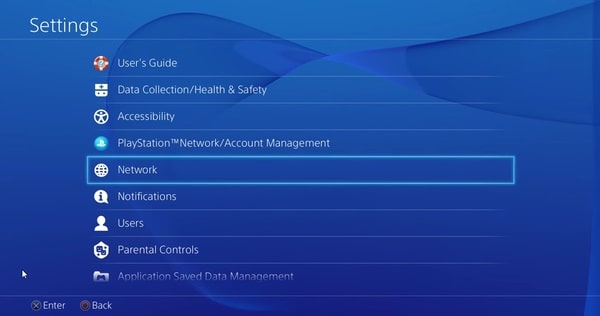
در صفحه باز شده روی Set Up Internet Connection بزنید.
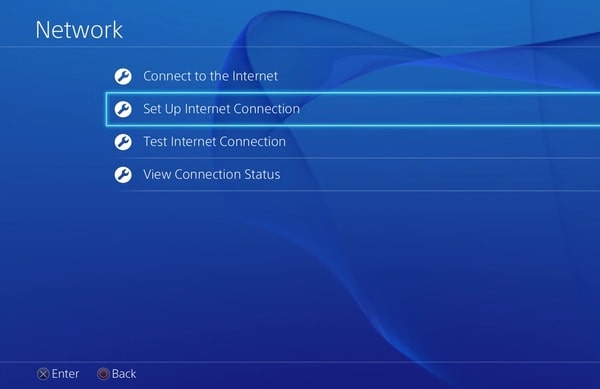
حالا با توجه با نحوه اتصال به اینترنت، روی یکی از گزینه های Use Wi-Fi یا Use a LAN Cable بزنید.
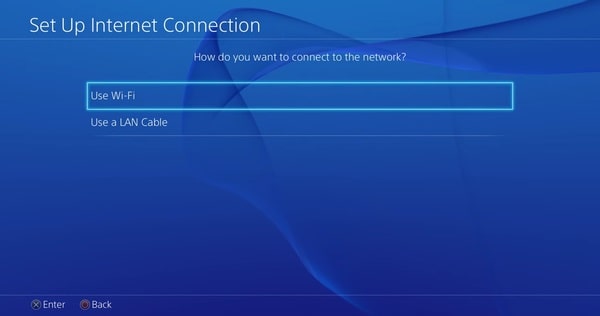
برای تنظیم DNS در پلی استیشن 4 روی گزینه Custom کلیک کنید.
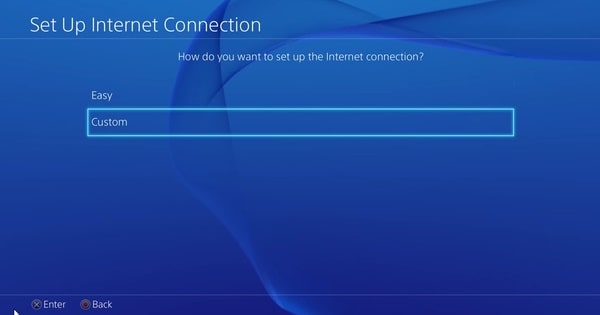
در قسمت IP Address Settings روی گزینه Automatic بزنید.
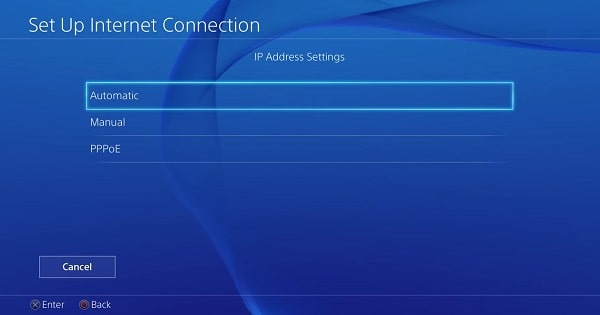
سپس از بخش DHCP Host Name گزینه Do Not Specify را انتخاب کنید.
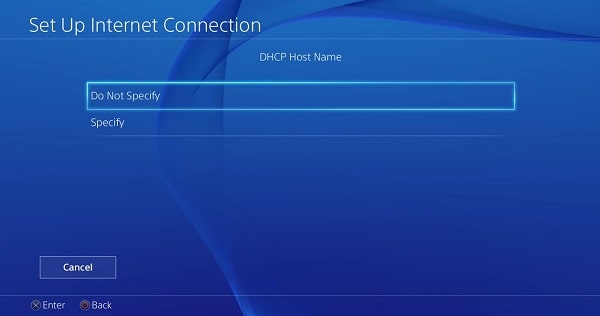
در DNS Settings روی Manual کلیک کنید.
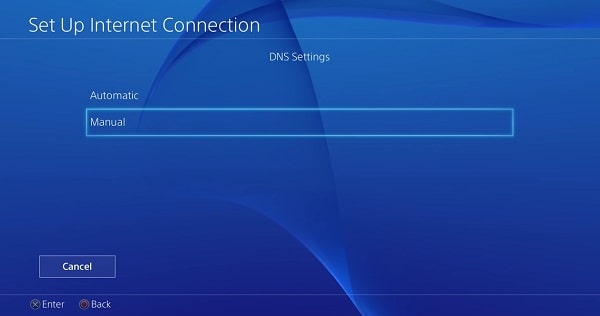
سپس در قسمت Primary DNS و Secondary DNS، بهترین DNS خود را برای PS4 تنظیم کنید.
پس از آن روی Done کلیک کرده و Next را بزنید.
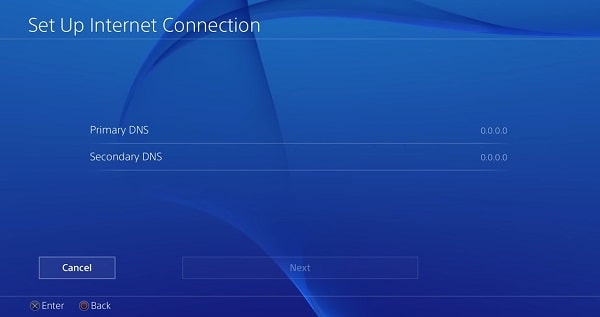
پس از انجام مراحل بالا، وارد بخش MTU Settings شده و گزینه Automatic را انتخاب کنید.
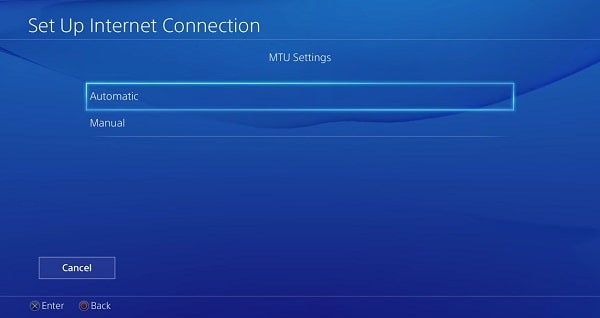
از بخش Proxy Server روی گزینه DoNot Use بزنید.
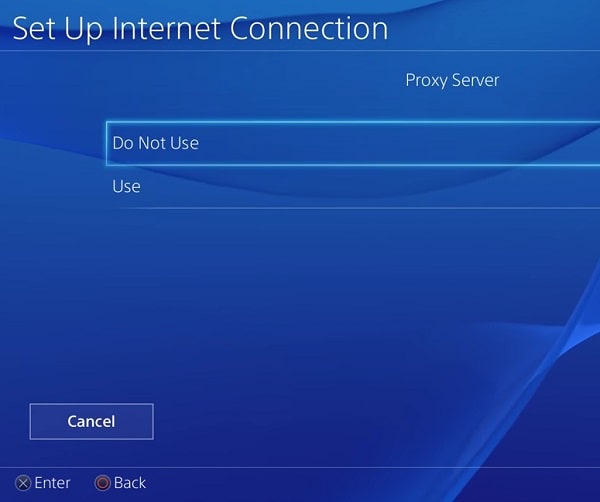
در آخر روی Test Internet Connection کلیک کنید و اتصال انجام خواهد شد.
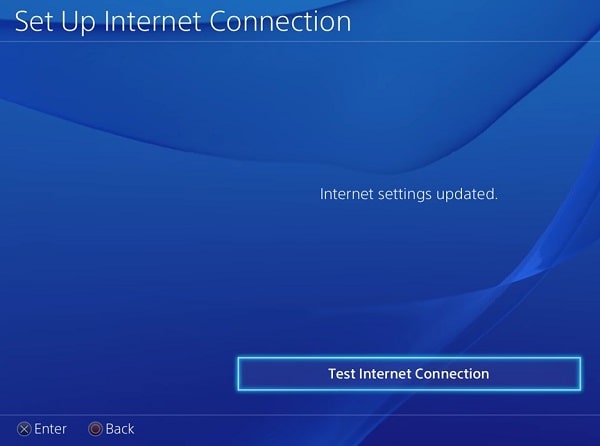
تنظیم DNS در پلی استیشن 5
برای تغییر DNS در کنسول PS5 باید ابتدا در صفحه اصلی دستگاه وارد تنظیمات (Settings) شوید.
سپس روی Network کلیک کنید.
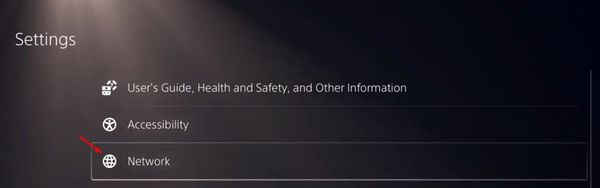
صفحه جدیدی برای شما باز خواهد شد، در منو سمت چپ، Settings را انتخاب کنید.
سپس در سمت راست صفحه روی Set Up Internet Connection بزنید.
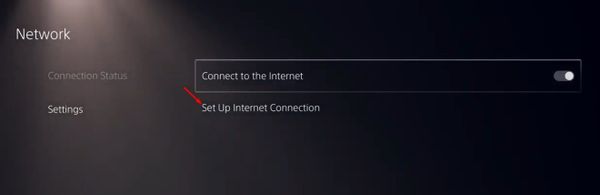
در صفحه باز شده روی نام وای فای که به آن متصل هستید کلیک کنید و در گزینه هایی که مشاهده می کنید، روی Advanced Settings بزنید.
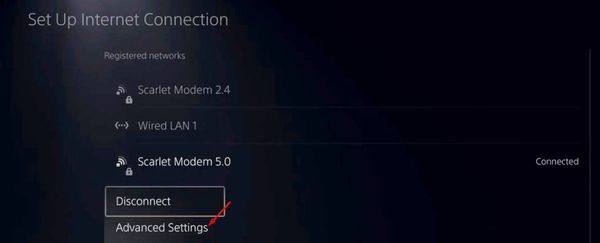
حال برای تنظیم DNS در پلی استیشن 5 از بخش DNS settings گزینه Manual را انتخاب کنید.
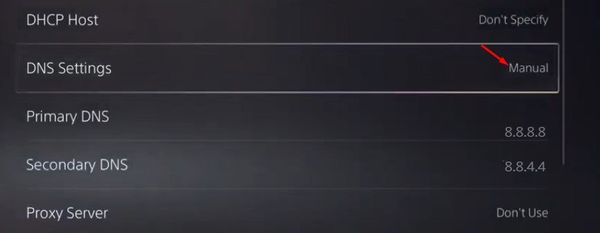
در بخش Primary DNS و Secondary DNS موردنظر خود را وارد کنید و روی OK بزنید.
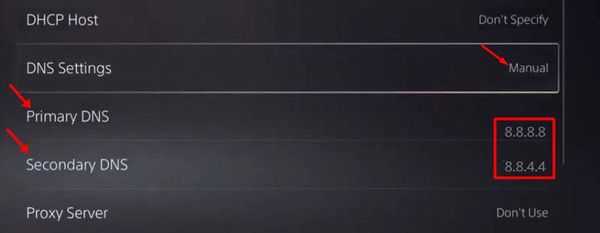
امیدواریم این مقاله برای شما مفید بوده باشد.
داتیس نتورک را در شبکه های اجتماعی دنبال کنید.











